Установка WordPress на локальный сервер

Приветствую Вас, уважаемые читатели. Сегодня статья на тему: "Установка WordPress на локальный сервер". WordPress - это одна из самых популярных cms (система управления контентом) в мире. На ней работает большое количество блогов, корпоративных сайтов, интернет магазинов, и других веб-проектов. Сегодня мы произведём установку WordPress на локальном сервере.
Для начала нужно скачать последнюю стабильную версию движка, сделать это можно на официальном сайте: https://ru.wordpress.org/download/

- Для установки необходим локальный веб-сервер. В прошлой статье я рассказывал об веб-комплексе VertrigoServ, у Вас может быть другой, но без него не как.
Для функционала, WordPress необходимы PHP и MySQL, они должны быть в Вашем веб-комплексе. Кроме того, для удобства, в статье я буду использовать PhpMyAdmin.
Создание базы данных и пользователя
- Нам нужно создать базу данных для WordPress, и пользователя с доступом к ней.
- Переходим по адресу PhpMyAdmin, вводим логин и пароль.
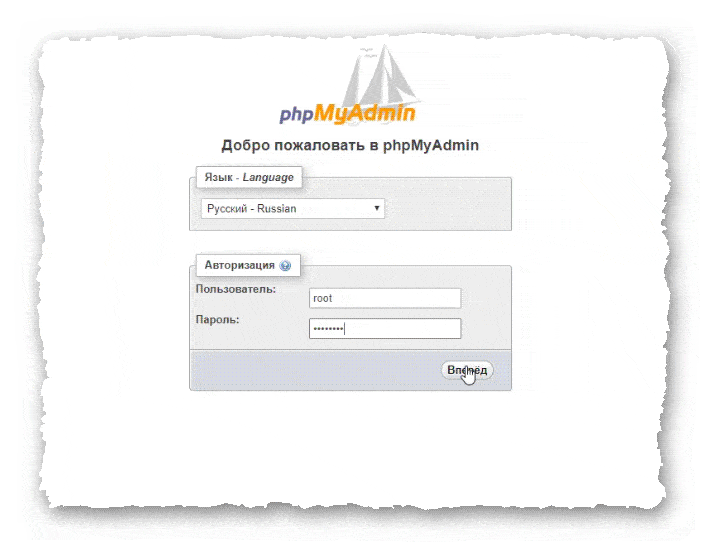
- В главном окне, кликаем на «Базы данных».
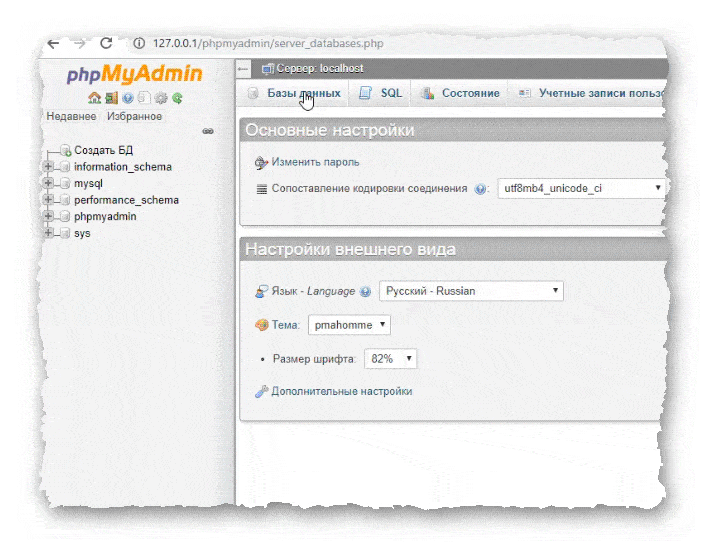
- В открывшейся вкладке, создаём базу данных.
- Пишем имя создаваемой базы данных, и выбираем кодировку.
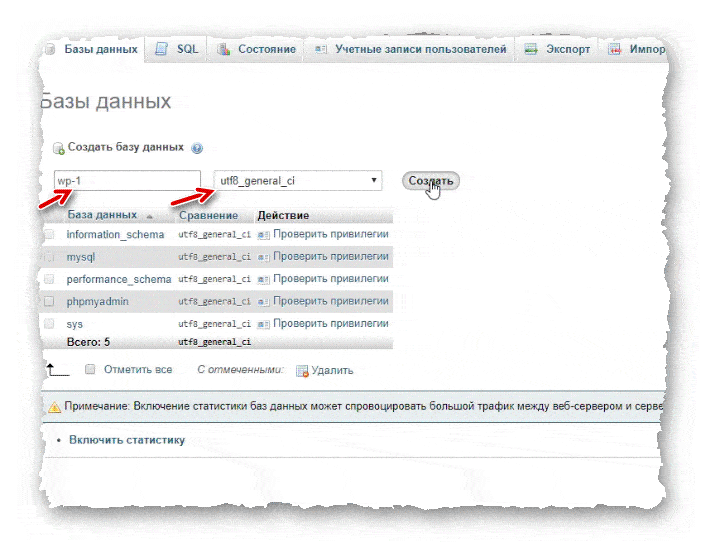
- В списке баз, появляется созданная нами база.
- Кликаем по ней.
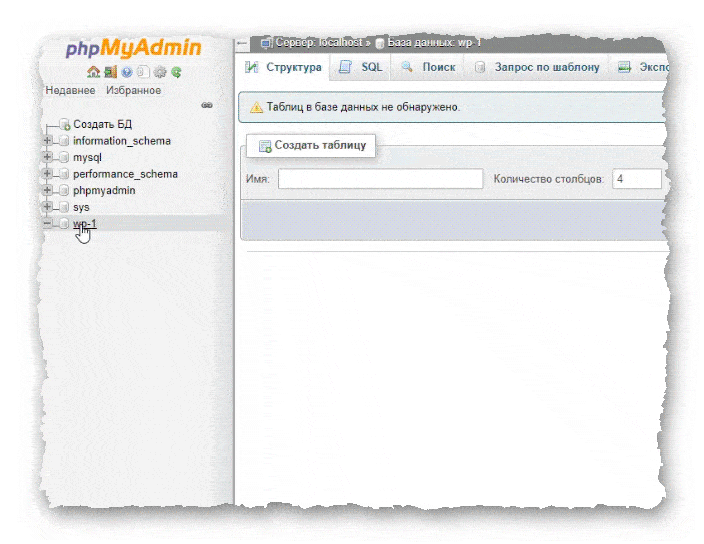
- Теперь нам нужно создать пользователя, и дать ему необходимые привилегии.
- В открывшейся окне, кликаем на «Привилегии».
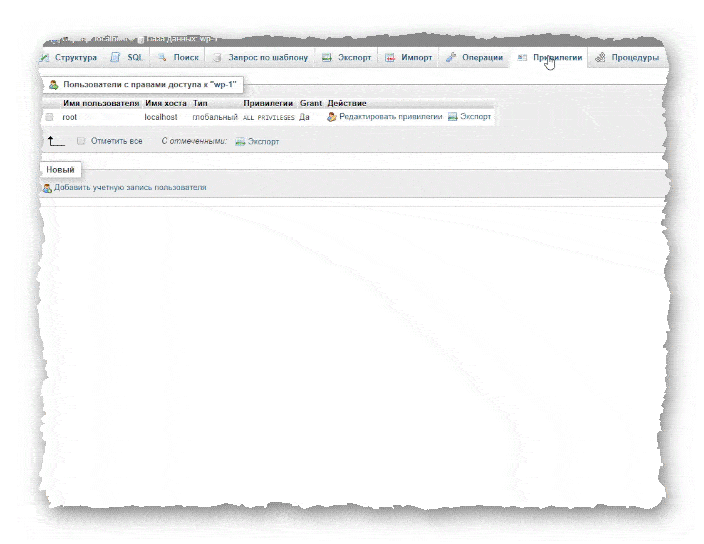
- Теперь кликаем на «Добавить учётную запись пользователя».
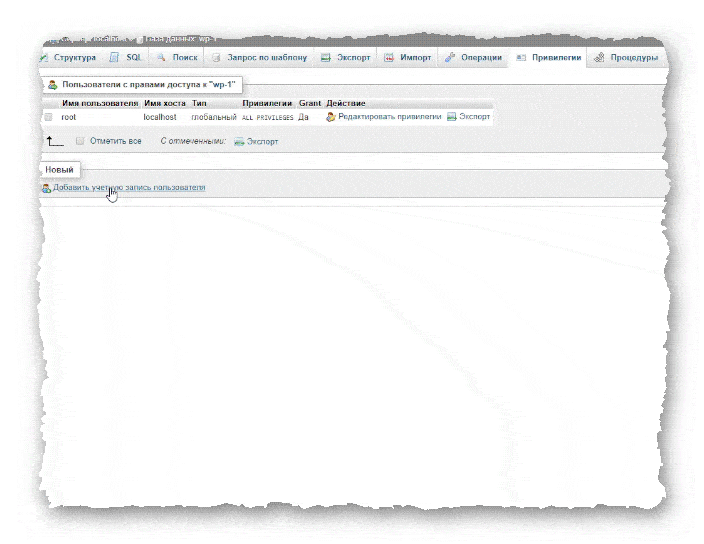
Открывается окно, в котором:
- Имя пользователя - Пишем имя пользователя, которого хотим создать.
- Имя хоста - Выбираем «Локальный».
- Пароль - Создаём пароль для создаваемого пользователя.
- Подтверждение - Подтверждаем пароль.
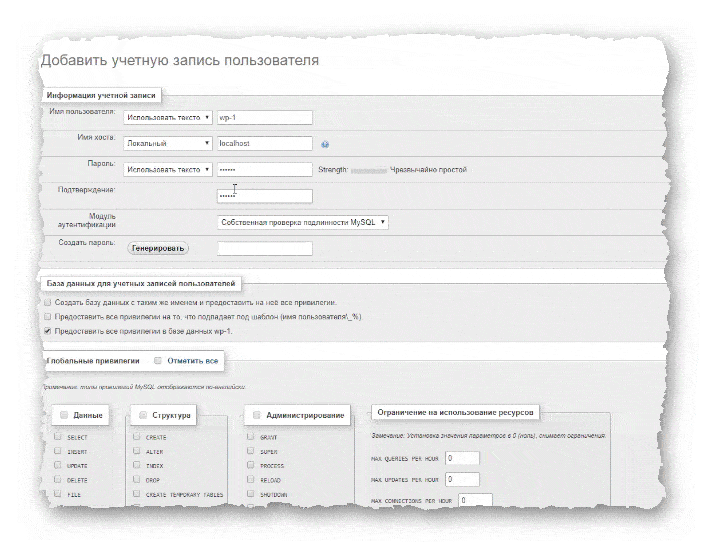
- Спускаемся ниже, и в разделе глобальные привилегии, Выбираем «Отметить все», после этого в правом нижнем углу жмём на «Вперёд».
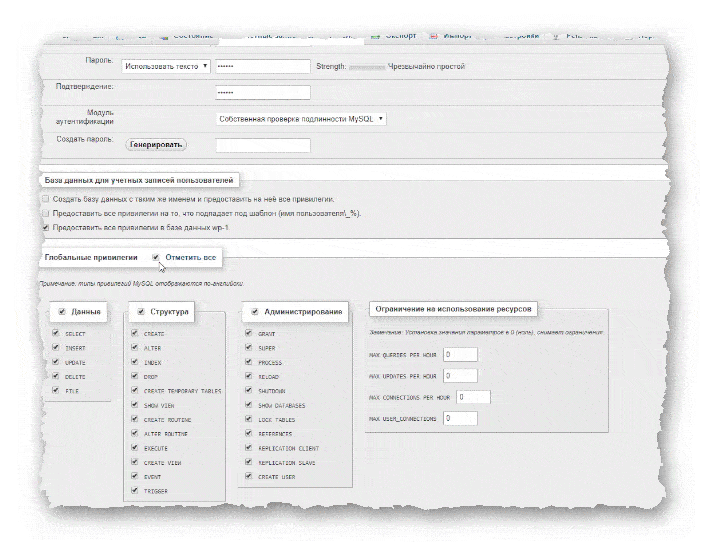
- Появляется сообщение, о том, что добавлен новый пользователь.

- Теперь можно проверить.
- Снова выбираем нашу базу данных, и заходим во вкладку «Привилегии».
- Мы видим вновь созданного пользователя.
- Если у нашего пользователя в столбце «Grant», значение «Нет», то жмём на «Редактировать привилегии».
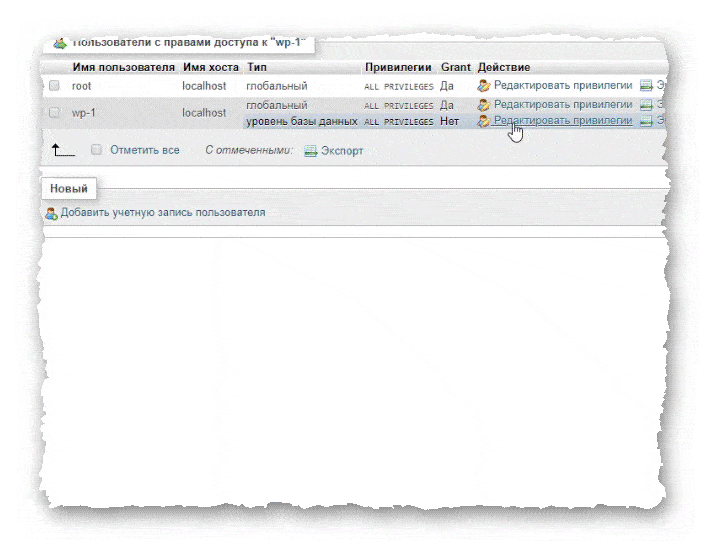
- В открывшемся окне, выбираем «Grant», и жмём на «Вперёд» в правом нижнем углу.
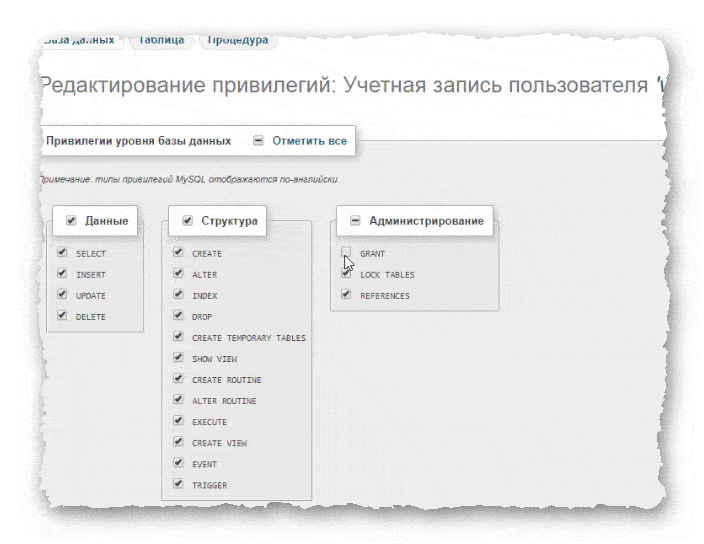
- Появляется сообщение об обновлении привилегий.
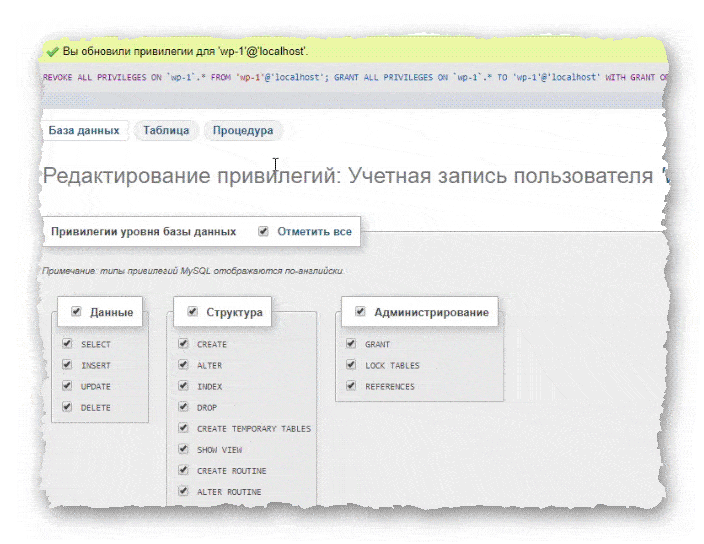
- На этом подготовка базы данных завершена.
Перенос файлов WordPress на сервер
- Возвращаемся к архиву с WordPress, который Вы скачали с официального сайта.
- Разархивируем его, и заходим в папку «wordpress», выделяем все находящиеся в ней папки и файлы, и копируем их.
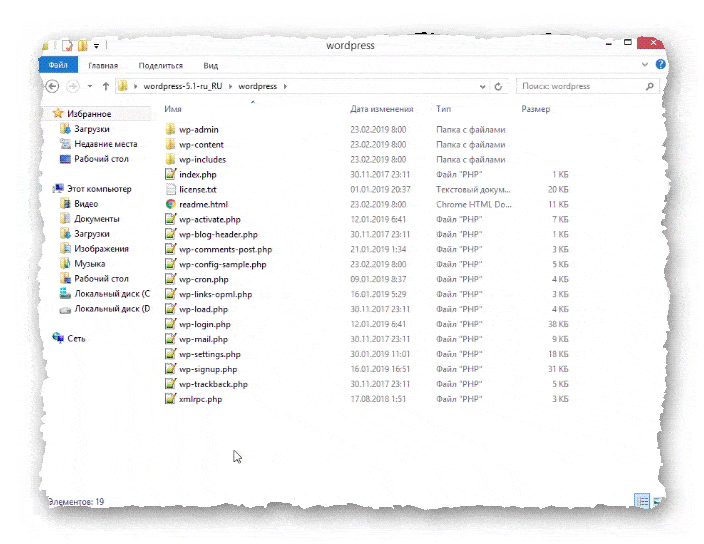
- Вставляем скопированное, в корневую директорию Вашего сервера.
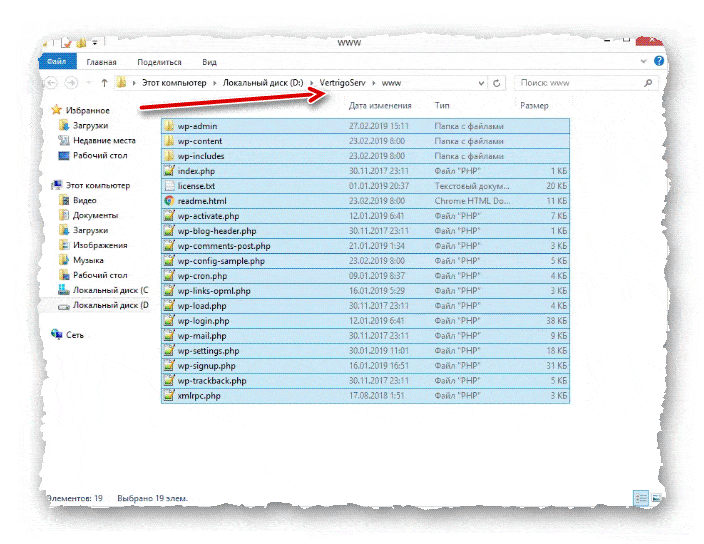
- В адресной строке браузера, вбиваем ip адрес Вашего сетевого адаптера.
- Жмём «Enter».
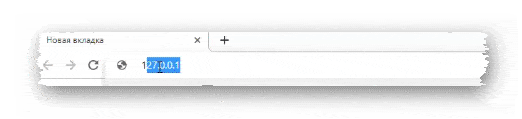
Установка WordPress
- Открывается страница приветствия установщика WordPress. В которой написаны пять необходимых пунктов, которые должны быть у Вас наготове.
- У нас всё готово, кроме префикса. Тут на Ваше усмотрение.
Если вы будете использовать эту инсталляцию WordPress только локально, и не планируете в последствии переносить её в интернет, то можно оставить префикс без изменений. Если же Вы планируете в последствии произвести перенос в интернет, то в целях безопасности, рекомендуется изменить его.

Ниже, на станице написано о создании файла wp-config.php, на основе введённых Вами данных на следующих этапах установки.

Если нет достаточных прав на доступ к корневой директории, то установщик не сможет создать этот файл, но Вы можете зайти в корневую директорию, и в ручную создать его, переименовав файл wp-config-sample.php, и внеся в него данные необходимые для установки.
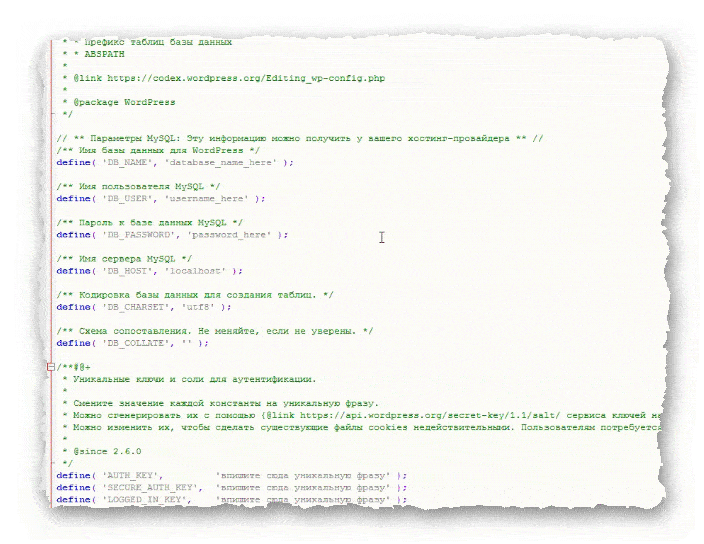
- Двигаемся дальше. Жмём «Вперёд».
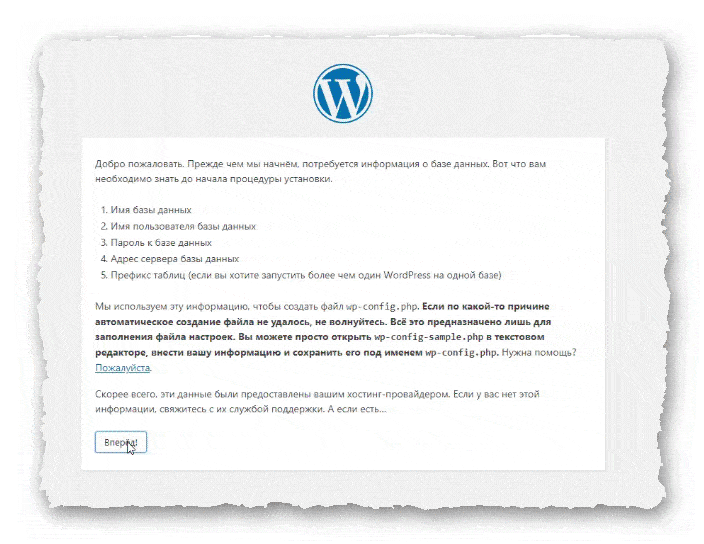
- На следующем шаге, нам как раз и нужно, внести данные для подключения к базе данных.
- Заполняем поля, и не забываем про префикс.
- Жмём «Отправить».

- Если у установщика не получается создать файл wp-config.php, то делаем это сами.
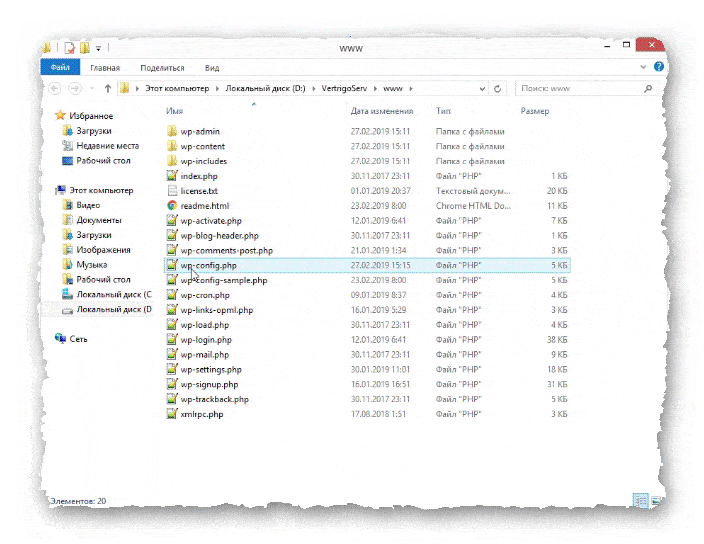
- Вписываем необходимые данные в файл.
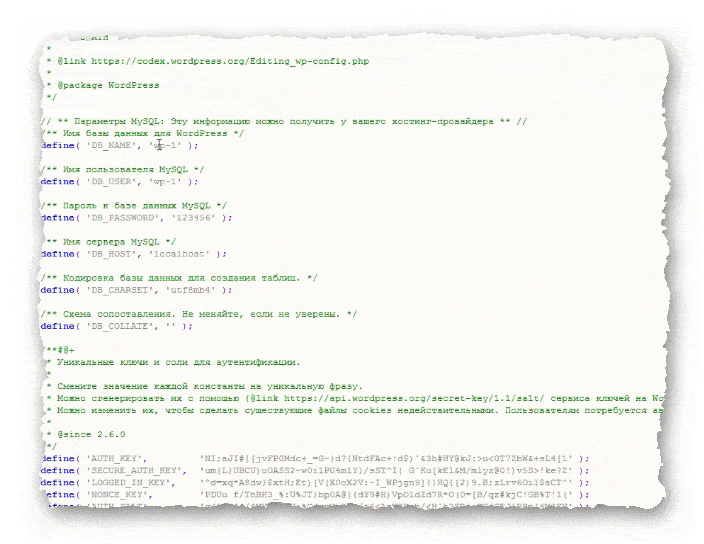
- Если всё в норме, то появится окно с предложением начать установку.
- Жмём «Запустить установку».
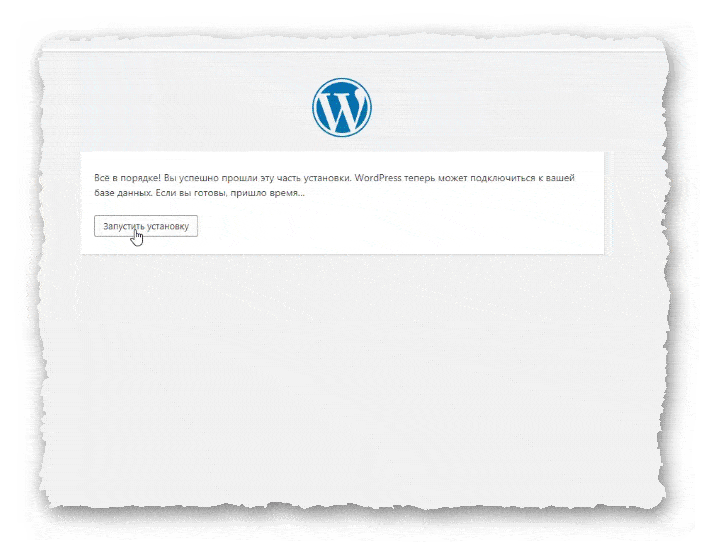
На следующем шаге нам нужно:
- Написать название сайта.
- Создать логин администратора.
- Создать пароль администратора, и подтвердить его.
- Вписать адрес электронной почты администратора.
- Разрешить или запретить индексацию сайта поисковыми системами.
Все эти настройки можно изменить в последствии.
- Заполняем все поля, и жмём «Установить WordPress».
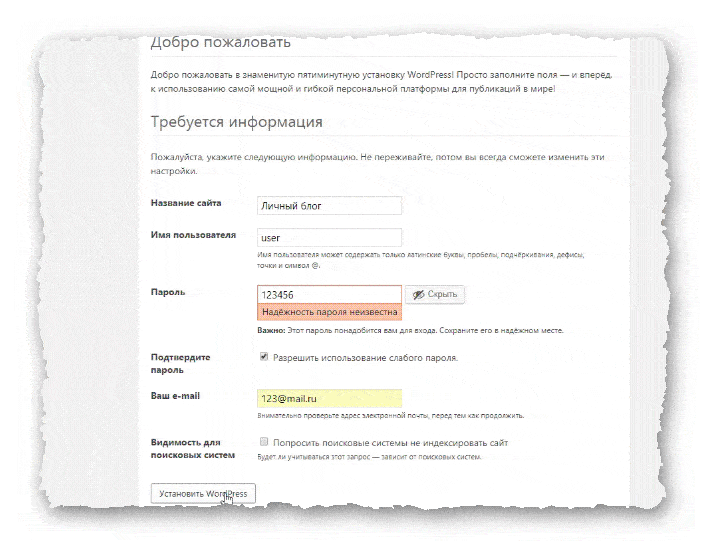
- Через какое-то время, появляется поздравление с успешной установкой.
- Жмём «Войти».
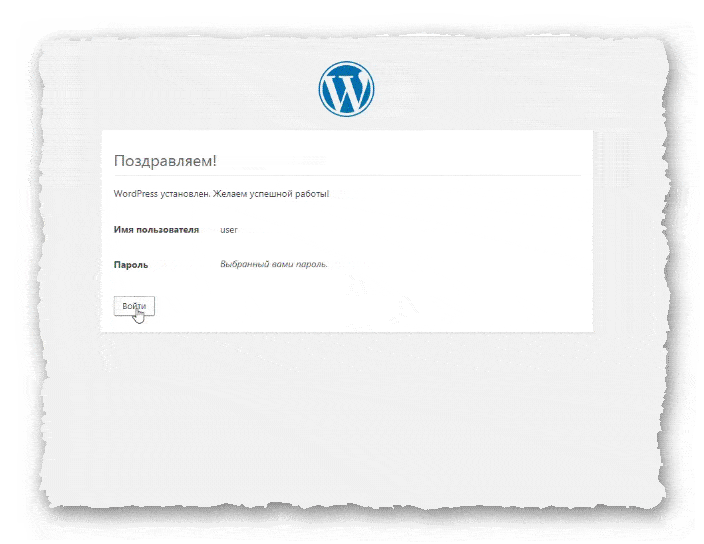
Вход в админ-панель
- Открывается страница входа в админ-панель. Введя свой логин и пароль, Вы попадёте в панель управления Вашего сайта.
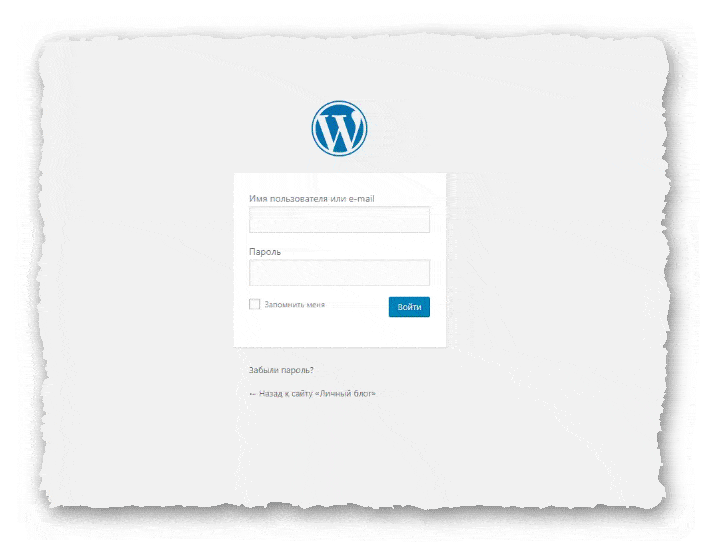
Теперь Вы в любое время можете попасть в админ-панель, перейдя по адресу ваш_сайт/wp-login.php.
Сегодня мы рассмотрели тему: "Установка WordPress на локальный сервер". Создали базу данных, пользователя базы данных, добавили ему привилегий, и произвели установку WordPress на локальном сервере.
Надеюсь статья была вам полезна. До встречи в новых статьях.
✍
С уважением, Андрей Бондаренко.
Видео на тему "Установка WordPress на локальный сервер":

WMZ-кошелёк = Z667041230317
«Wordpress»
